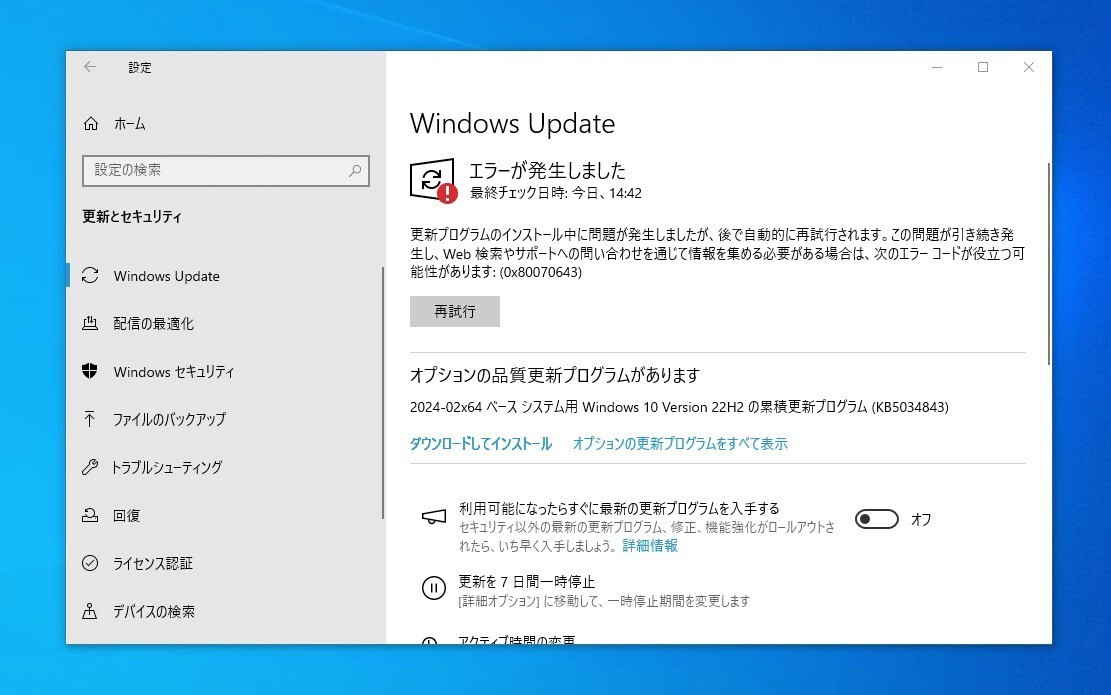
※2024/04/19(金)更新: wushowhide.diagcaのダウンロードリンクをhttpからhttpsに変更しました。
Microsoftは先日、Windows 10用の更新プログラムKB5034441と、Windows 11用の更新プログラムKB5034440を公開しました。
更新プログラムは、「攻撃者がWindows回復環境(WinRE)を使用することによって BitLocker暗号化をバイパスできるセキュリティの脆弱性に対処する」ものですが、特にWindows 10環境では0x80070643エラーによって正常にインストールできないという問題が多数報告されています。
Microsoftは回復パーティションのサイズを増やす方法を説明したドキュメントや、作業を手助けしてくれるPowerShellスクリプトを提供しているものの、更新プログラムの修正自体はまだ行われていません。
今回は、この更新プログラムが修正されるまで、KB5034441を非表示にして問題を回避する方法を説明します。
KB5034441を非表示にする方法
Windows 10の更新プログラムを非表示にするには、以前紹介したこともある「wushowhide.diagcab」を使用します。現在ツールの公式ページは削除されてしまっているようですが、以下のリンクからダウンロードすることはできます。
保存時に警告が表示された場合は「保存する」を選んで処理を続行してください。
ダブルクリックして実行すると次のような画面が表示されます。
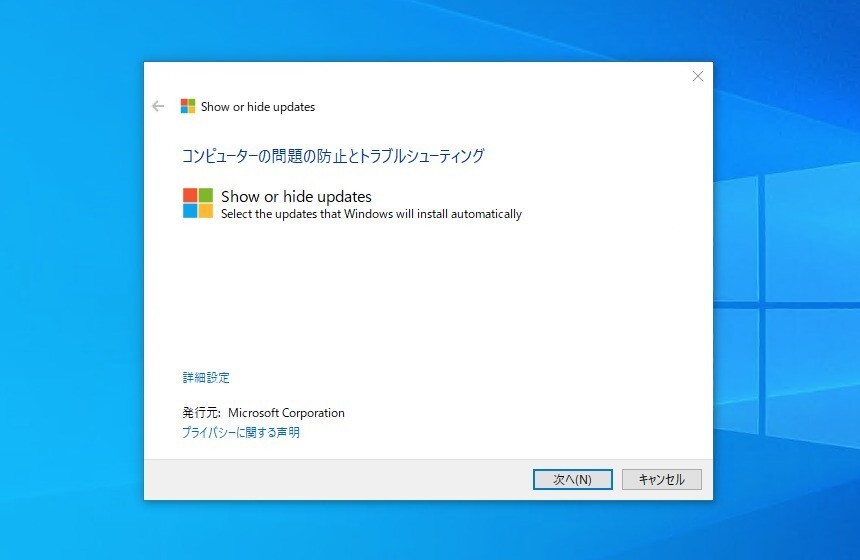
▲「次へ」をクリックします。
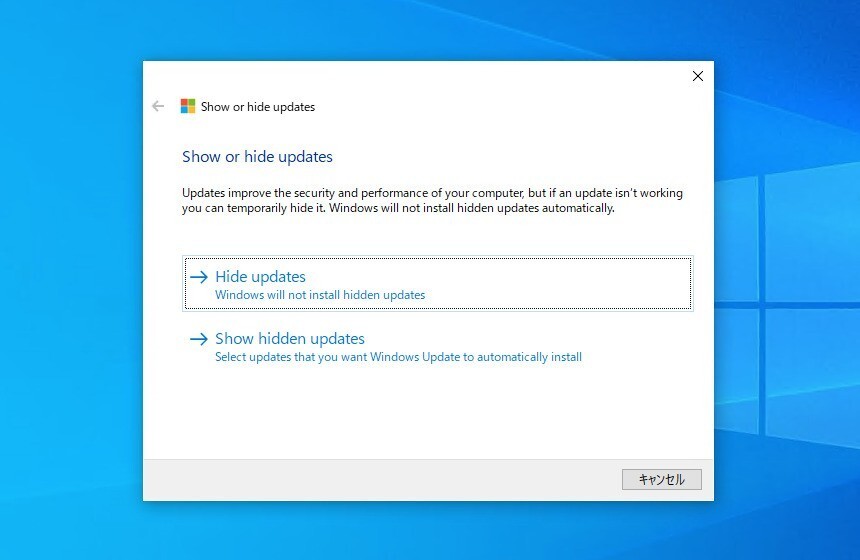
▲「Hide updates」を選択します。
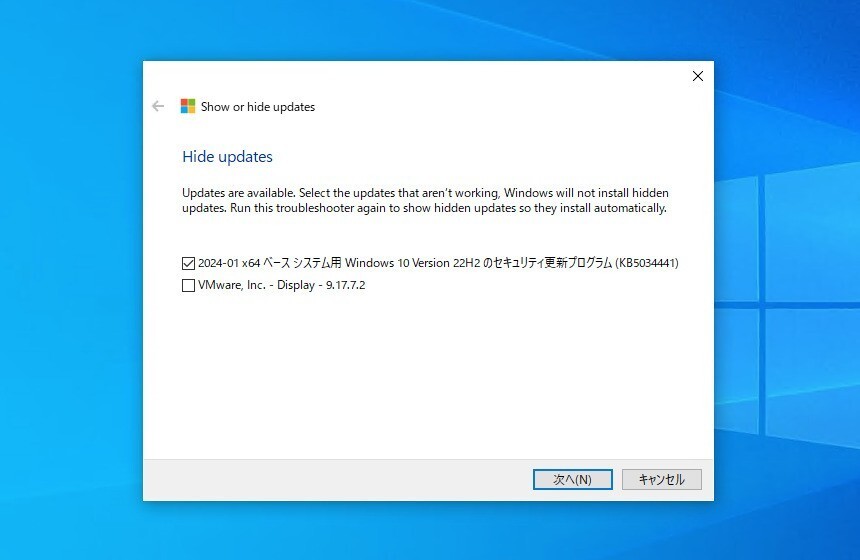
▲KB5034441にチェックを入れて「次へ」をクリックします。
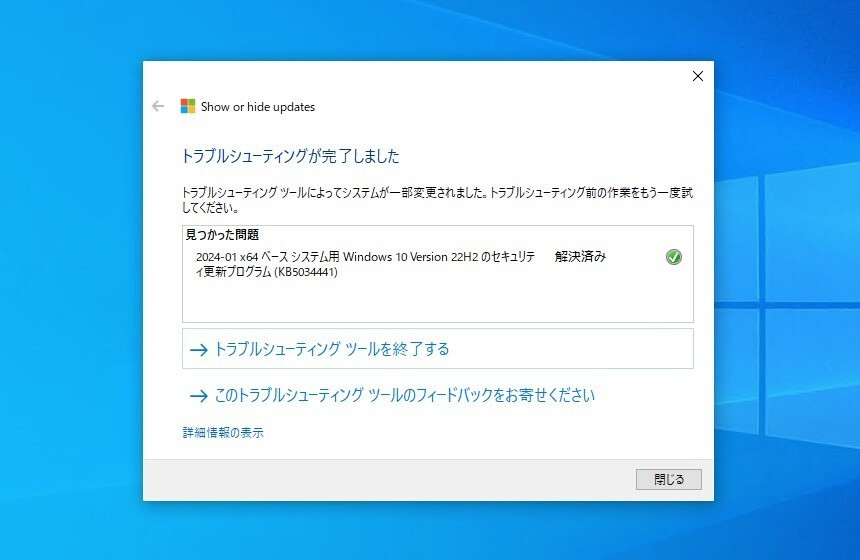
▲解決済みと表示されたら「閉じる」をクリックして終了します。
Windows Updateの画面を開き、「更新プログラムのチェック」をクリックします。
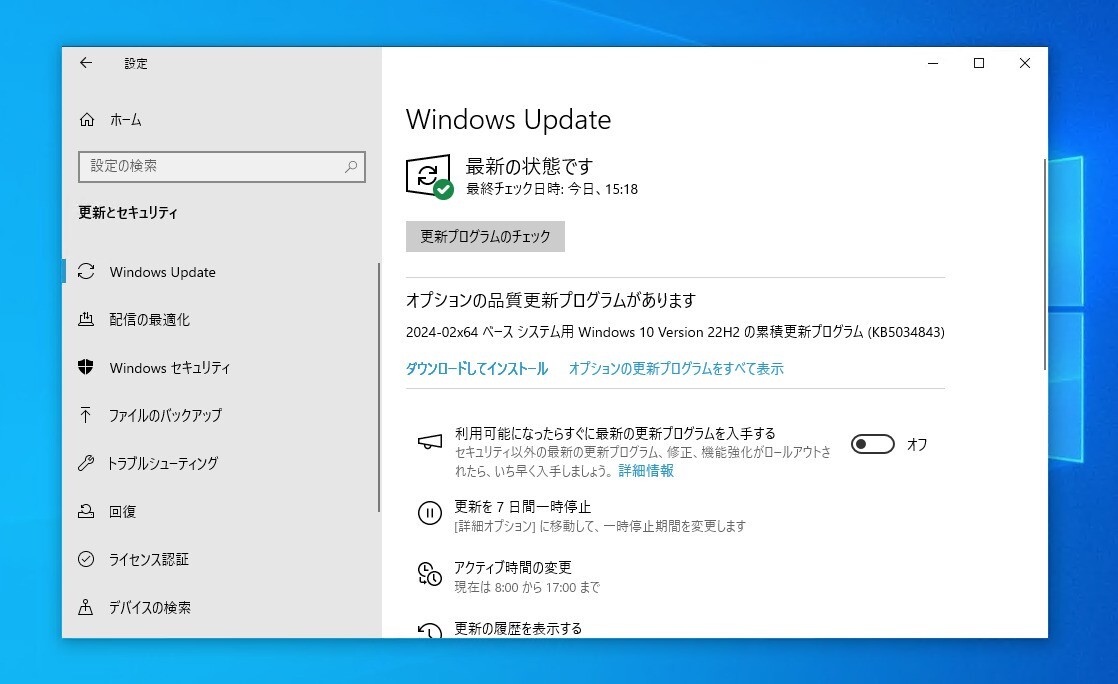
▲今度はエラーが表示されないはずです。
まとめ
Windows 10 KB5034441を非表示にして0x80070643エラーを回避する方法を説明しました。根本的な解決方法ではありませんが、Windows Updateの画面にエラーが表示され続けるのがいやだという方は試してみてはいかがでしょうか。
Windows 10の特定の更新プログラムを非表示・表示する方法は以下の記事で説明しています。









